Cómo utilizar Image Wand en iPhone y iPad para convertir bocetos en imágenes
Publicado: 2024-11-14Image Wand es una función de Apple Intelligence que le permite traducir bocetos en imágenes y personalizarlos en la aplicación Notas en iPhone y iPad. Puede utilizar Image Wand para generar imágenes a partir de descripciones, personalizarlas en diferentes estilos y hacer que sus notas sean visualmente atractivas y atractivas. Image Wand está actualmente disponible para iPhone y iPad. En esta guía, aprenderá cómo utilizar Image Wand para generar imágenes.
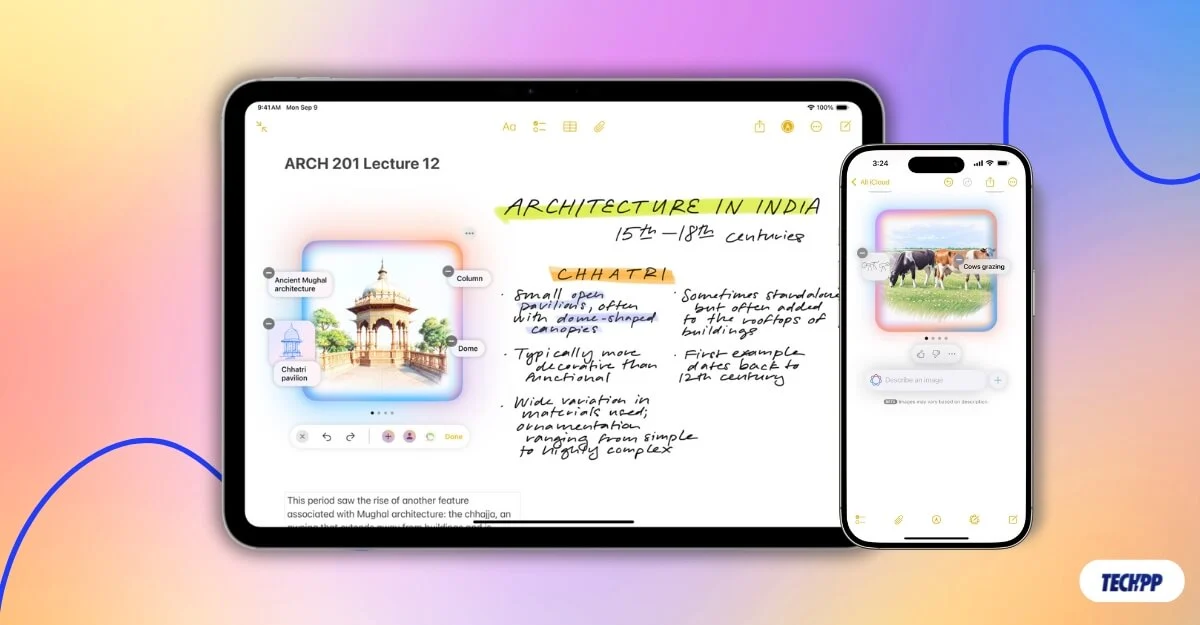
Tabla de contenido
Cómo obtener Image Wand en tu iPhone o iPad
Para acceder a esta función, asegúrese de que su iPhone o iPad sea compatible con la inteligencia de Apple y esté actualizado a iOS 18.2 y su iPad a iPadOS 18.2. La función Image Wand está en versión beta y está disponible solo para usuarios de inglés de EE. UU. Puede configurar el idioma predeterminado en inglés de EE. UU. en su iPad y iPhone para obtener acceso. (Cuando leas esto, es posible que esté disponible para todos los países y puedes dejar tu idioma como predeterminado).
Una vez allí, verá una nueva aplicación Image Play Ground en su iPad y iPhone. Haga clic en esto e inscríbase en Beta si se le solicita, o abra la aplicación Notas y abra la barra de herramientas. Haga clic en el nuevo Magic Pencil y toque Solicitar acceso temprano.
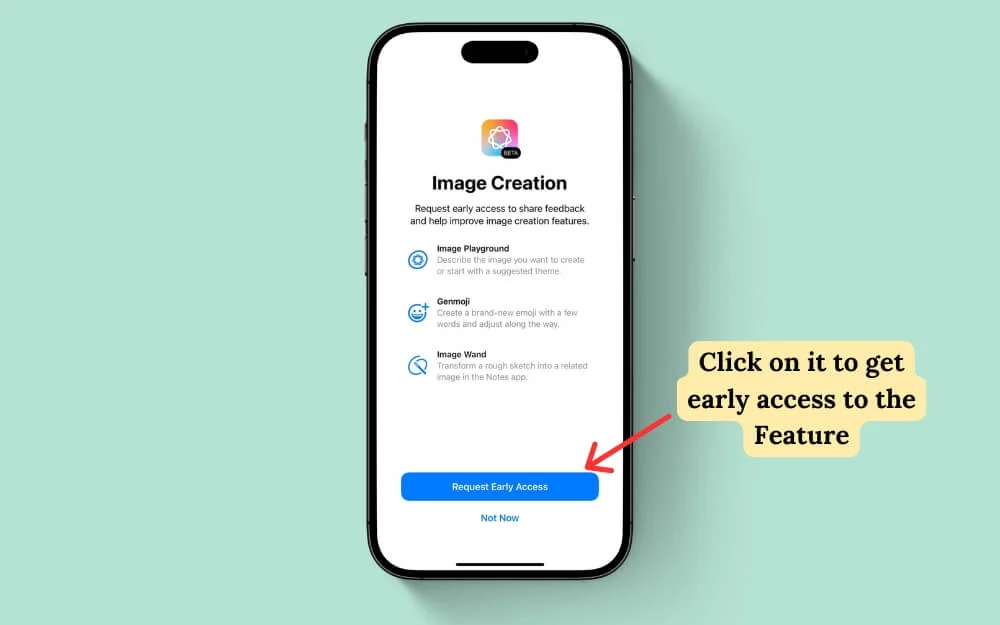
Una vez que obtenga acceso a la función Image Wand en su iPhone y iPad, esto es lo que puede hacer:
- Puede utilizar Image Wand para transformar sus dibujos en la aplicación Notas en imágenes generadas por IA.
- A continuación, incluso sin dibujos ni bocetos, puede generar e insertar imágenes de IA desde cero utilizando descripciones de imágenes simples de lo que desea.
- Finalmente, puedes personalizar las imágenes generadas con indicaciones para ajustar el estilo y elegir diferentes opciones como boceto, ilustración e incluso animar la imagen. Veamos cada característica en detalle y cómo usarla.
Cómo utilizar Image Wand en iPad
Puede transformar los dibujos en imágenes en la aplicación Notas usando Image Wand. Para utilizar estas funciones, asegúrese de que su nota tenga al menos un boceto. Si desea imágenes desde cero, siga el método siguiente para generar imágenes desde cero.
- Abra la aplicación Notas en su iPad o iPhone y seleccione el boceto que desea convertir en imágenes.
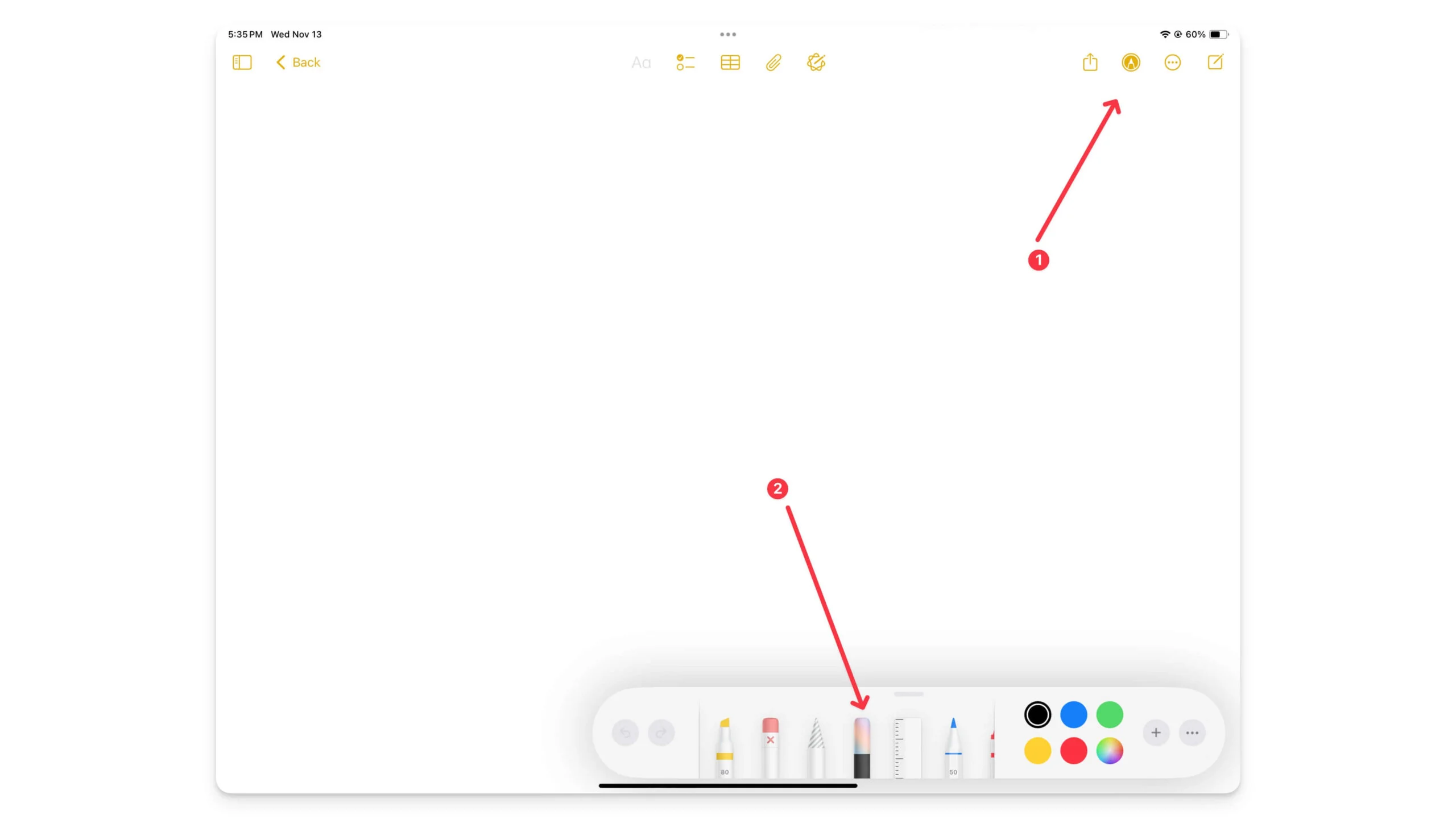
- En iPad, haz clic en el ícono de lápiz en la parte superior para abrir la barra de herramientas y haz clic en el nuevo Lápiz con los colores del arcoíris , que parece un borrador mágico encima del lápiz. Si no ve esto, Image Wand no es compatible o no está habilitado en su dispositivo. Sigue los pasos anteriores para habilitarlo.
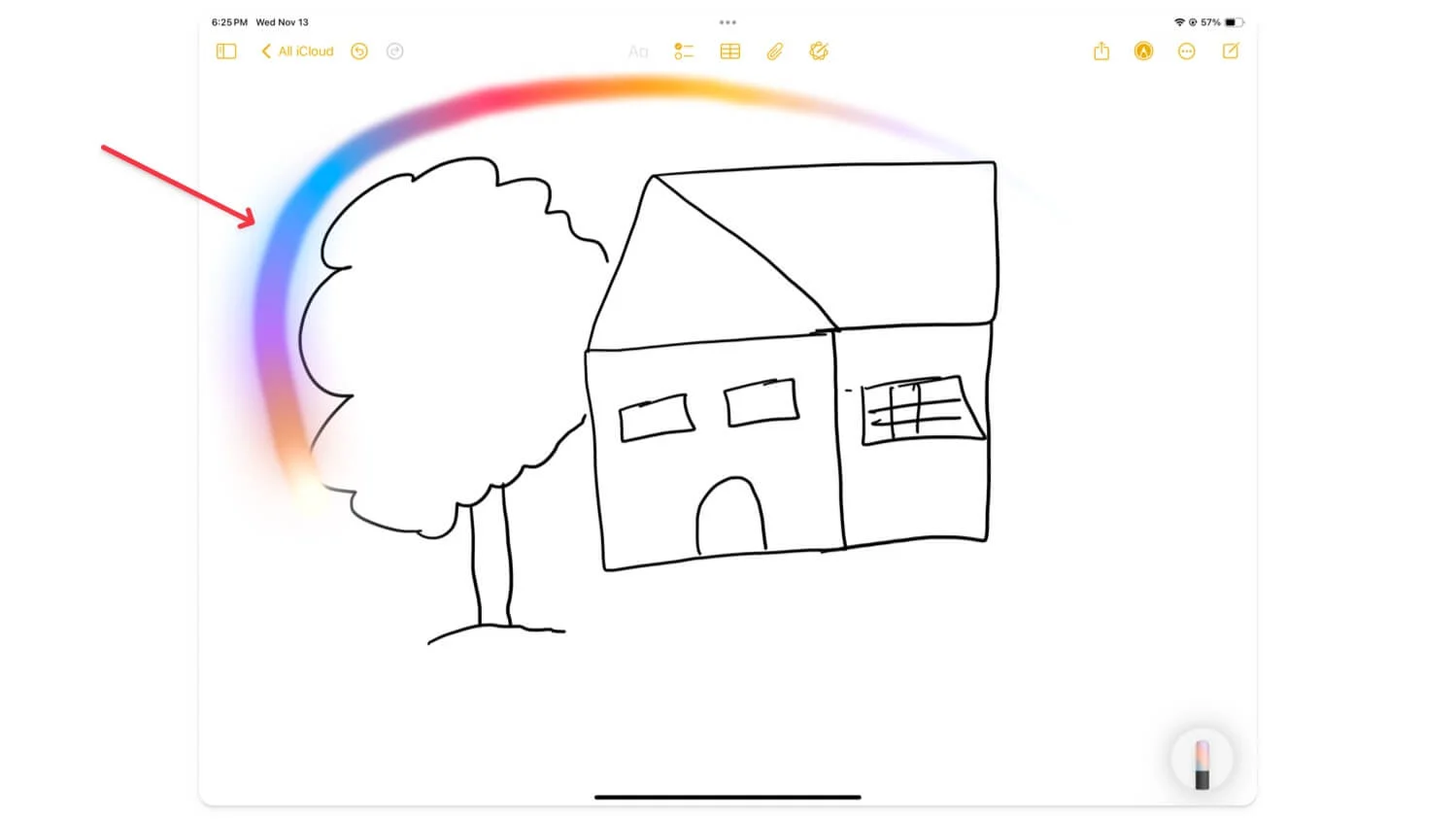
- Una vez allí, seleccione esa herramienta y encierre en un círculo la imagen que desea convertir en una imagen generada por IA. Describe los cambios y haz clic en el botón enter o enter superior.
Si no tienes un boceto y quieres crear una imagen desde cero, abre la nota, usa el Apple Pencil en el espacio vacío y haz un círculo como la imagen de abajo. Luego, ingresa la descripción que deseas generar para la imagen.
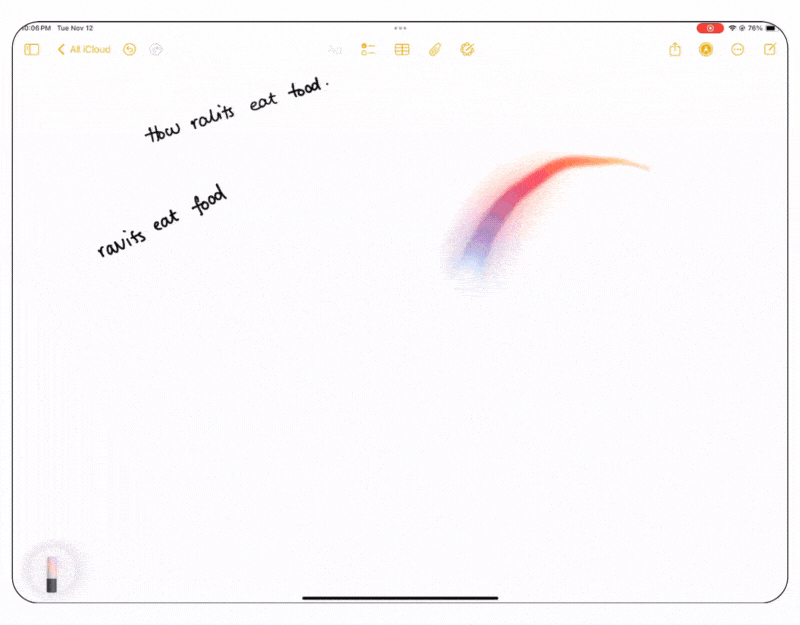
Para personalizar la imagen generada, toque la imagen y haga clic en el botón editar . Ahora, describe los cambios que deseas en tu mensaje de texto. Tenga en cuenta que puede encontrar algunos errores inicialmente.
Si lo hace, siga intentando y elimine el mensaje anterior que utilizó para crear la primera imagen, luego genere uno nuevo con un mensaje más detallado, que normalmente funciona. También depende de la complejidad de la imagen que estés generando; Es posible que sean necesarios un par de indicaciones para obtener el resultado deseado.

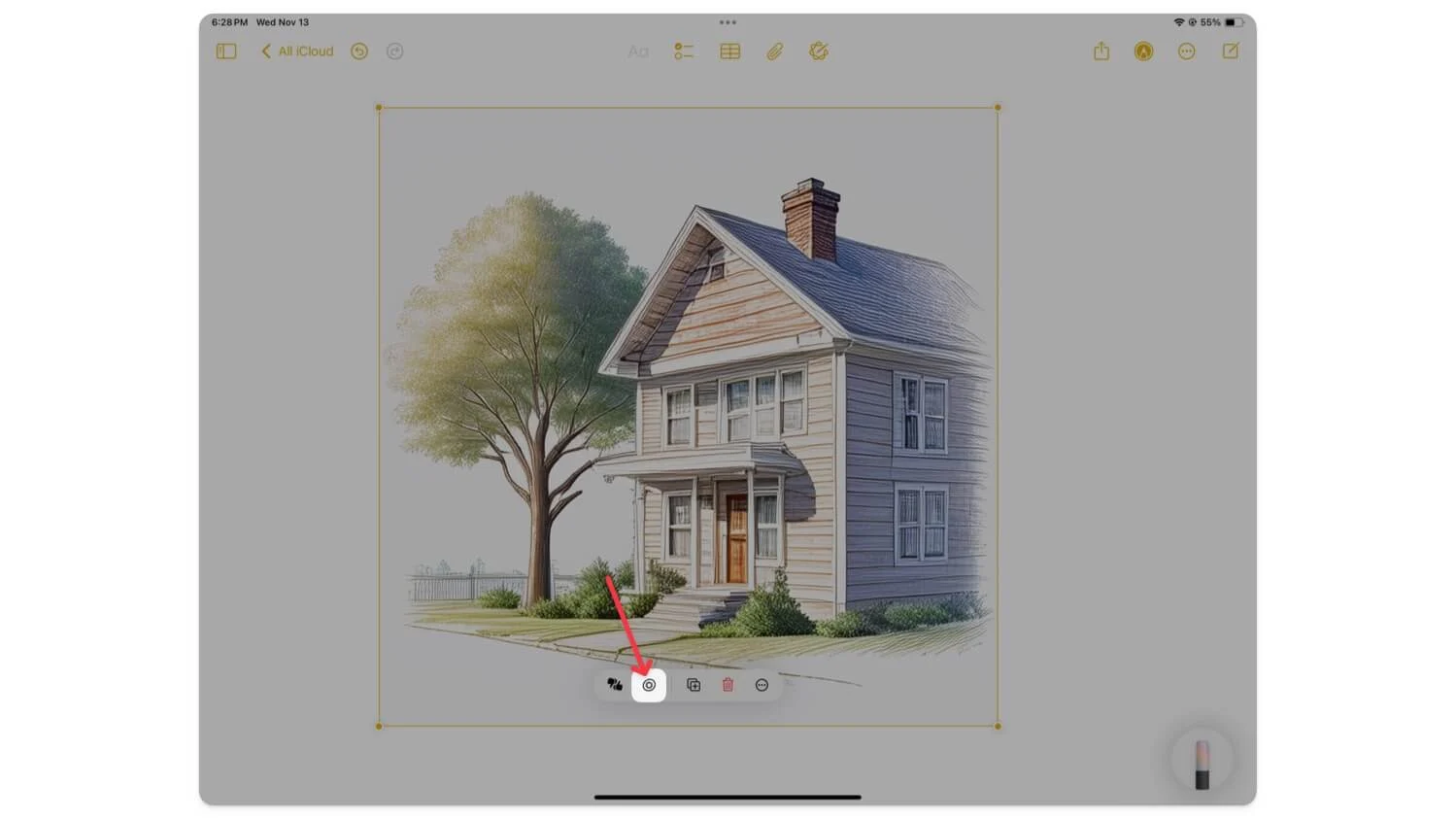
Cómo utilizar Image Wand en iPhone
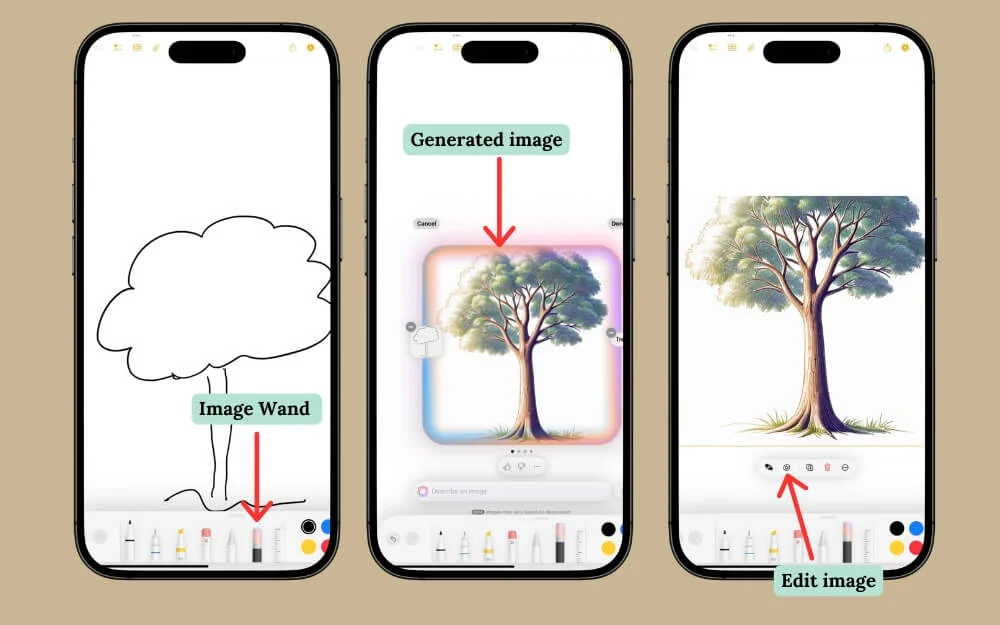
Si usa iPhone 15 Pro o posterior, asegúrese de que su dispositivo ejecute la última actualización de iOS 18.2. Verá una nueva aplicación Image Wand en el teléfono; tócalo. Una vez que haya hecho esto, siga los pasos a continuación para usar Image Wand en su iPhone.
Abre la aplicación Notas en tu iPhone. Si desea convertir el boceto en una imagen generada por IA, seleccione la nota, abra la barra de herramientas, seleccione la herramienta Varita de imagen y circule el boceto con el dedo.
Describe el mensaje que deseas generar y generará una imagen en unos segundos. Si encuentra algún error, elimine la imagen y vuelva a intentarlo. La imagen generada se insertará automáticamente en su aplicación de Notas y se reemplazará con el boceto o dibujo existente.
Si deseas generar una imagen desde cero, selecciona el espacio vacío , enciérralo y luego ingresa la descripción que deseas generar para la imagen, que aparecerá automáticamente en tu nota.
Para personalizar la imagen generada, toque la imagen generada , haga clic en el icono de edición e ingrese una nueva descripción . Aquí puede sugerir los cambios que desee en la imagen y luego hacer clic en la flecha derecha para aplicar los cambios. Si encuentra algún error, elimine el mensaje anterior y genere una nueva imagen con una descripción más detallada.
Cómo hacer que sus notas sean mejores y más visuales
Estos son los sencillos pasos para utilizar la función Image Wand en su iPhone y iPad. Siempre uso Apple Notes para tomar notas e imágenes. La varita puede cambiar las reglas del juego, especialmente porque aporta mucho color y creatividad a las Notas, haciéndolas fáciles y atractivas de leer. Sin embargo, esta función está en versión beta, solo está disponible para algunos dispositivos y tiene problemas menores.
Si la varilla de imagen no funciona correctamente, asegúrese de tener un boceto claro y utilice el mensaje de texto detallado para describir la imagen deseada. Espero que encuentres útil esta guía. Si tiene alguna sugerencia, comente a continuación.
Preguntas frecuentes sobre el uso de Image Wand en iPhone
¿Cómo puedo solucionar errores frecuentes al generar imágenes con Image Wand?
Image Wand se encuentra actualmente en versión beta. Dado que es una función de IA, es posible que no siempre obtenga los resultados deseados al generar imágenes. En mi experiencia, me he encontrado con errores al personalizar imágenes y generar imágenes desde cero. Puede volver a intentar corregir estos errores hasta que lo haga bien. Todavía está en versión beta, por lo que no hay una forma garantizada de solucionarlo para una mejor generación de imágenes.
¿Qué sucede con el boceto original después de transformarlo en una imagen generada por IA? ¿Puedo revertirlo?
Puede volver al boceto original haciendo clic en el botón Deshacer, que devolverá su boceto pero mantendrá la imagen de IA en su lugar. Para eliminar completamente la imagen de IA, tóquela y seleccione el icono de eliminar.
¿Existen pautas específicas para utilizar indicaciones descriptivas para obtener mejores resultados de imagen?
Apple no tiene pautas para el uso de indicaciones. A menudo recomiendo ser preciso al realizar las indicaciones para que la IA pueda entender exactamente lo que desea. En este caso, utilice un mensaje claro y completo al describir la imagen que desea. Para obtener mejores indicaciones, puede utilizar herramientas como ChatGPT.
¿Se puede utilizar la función Image Wand en otras aplicaciones además de Notas y Mensajes, como Keynote o Pages?
Para usar la función Image Wand en otras aplicaciones como Mensajes, puede usar Image Playground para generar imágenes. Tenemos una guía detallada sobre cómo usar Image Playground en iPhone. Image Wand aún no está disponible en las páginas de Apple. Puede utilizar el área de juegos o guardar las imágenes generadas con Image Wand y agregarlas manualmente a las páginas de Apple.
